10 Cara Memasang Ekstensi Google Chrome
Bagi anda yang sering berselancar di dunia maya pasti sudah tidak asing lagi dengan yang namanya browser, terutama anda yang sering menggunakan Laptop maupun PC. Browser sendiri merupakan sebuah aplikasi yang menjembatani para pengguna dalam mencari Informasi di Internet.
Terdapat banyak sekali browser yang dipakai pengguna dalam menjelajahi Internet, seperti Google Chrome, Mozilla Firefox, Safari, Opera, Internet Exploler dan masih banyak lagi. Dari sekian banyak browser tersebut Google Chrome paling banyak dipilih pengguna internet diseluruh dunia sebagai partner browsing.
Google Chrome sendiri merupakan aplikasi browser yang dikembangkan oleh Google pada tahun 2008 sampai saat ini dan masih terus berkembang demi memenuhi kebutuhan pengguna yang tidak ada habisnya dalam menggali Informasi di internet.
Lihat Juga : 6 Tools Cek Backlink Website Kompetitor
Pentingnya Ekstensi pada Browser
Salah satu hasil dari pengembangan tersebut ialah fitur tambahan atau ekstensi (extension) dimana memiliki fungsi yang tidak disediakan oleh browser bawaan itu sendiri.
Ekstensi memiliki fungsi dalam memudahkan pengguna untuk mendapatkan apa yang mereka butuhkan, seperti misalnya ingin mengunduh file atau data, melihat source code website, melihat ranking situs, dan lainnya.
Adapun contoh dari ekstensi adalah ketika anda ingin mendownload sebuah file melalui download manager, akan cukup merepotkan apabila setiap kali download harus mengcopy link kemudian menempelkanya pada web app download manager secara manual.
Disinilah fitur ekstensi berperan sebagai penghubung untuk mengunduh data di Internet dengan sekali klik.
Selain berfungsi sebagai penghubung, ekstensi juga berperan sebagai alat yang memudahkan pengguna dalam mengakses situs tertentu. Misalnya saja situs yang memiliki Iklan mengganggu dimana anda dapat memasang ekstensi “ad-block” untuk meminimalisirnya.
Adapun ekstensi seperti VPN yang mana dapat membantu anda dalam mengakses situs luar negeri yang mengharuskan mengganti IP untuk memasukinya.
Alasan penggunaan VPN tentu saja karena pemerintah Indonesia yang banyak melakukan pemblokiran pada banyak situs luar negeri, utamanya situs-situs terlarang, ilegal, pembajakan, atau yang mengandung pornografi.
Lihat Juga : 7 Situs Iklan Baris Terbaik & Gratis
Cara Memasang Extensi pada Chrome
Dan bagi anda yang ingin memasang dan mengetahui penggunaan ekstensi Google Chrome, simak langkah-langkahnya berikut ini.
1. Buka browser Google Chrome, carilah simbol deret tiga titik yang berada pada bagian pojok kanan atas browser anda, kemudian klik perintah yang bertuliskan “Setelan”

2. Untuk memasang ekstensi anda dapat mencarinya pada bagian list menu setelan yang berada disebelah kiri yang bertuliskan “Ekstensi”
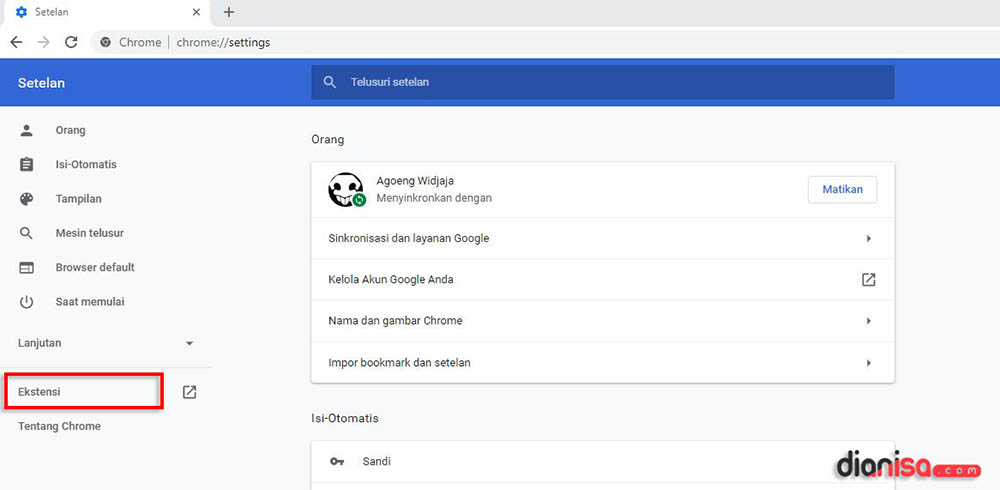
3. Selanjutnya klik ikon yang berada di pojok kiri atas didekat tulisan “Ekstensi” nantinya akan muncul menu yang akan menggiring anda ke “Chrome Web Store”
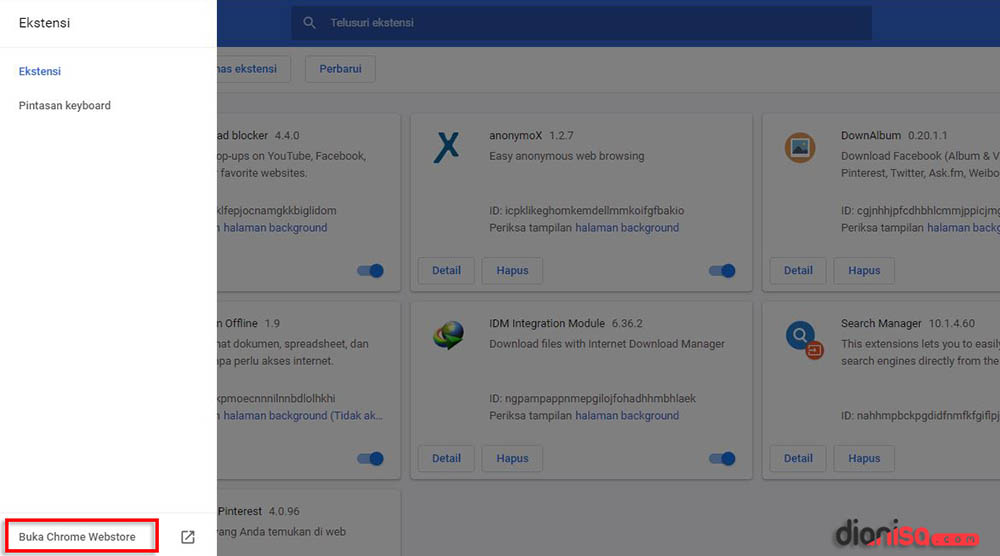
4. Pada laman Chrome Web Store anda dapat dengan bebas memilih serta mengunduh ekstensi yang diinginkan. Anda juga dapat mengatur opsi pencarian melalui bar disebelah kiri.
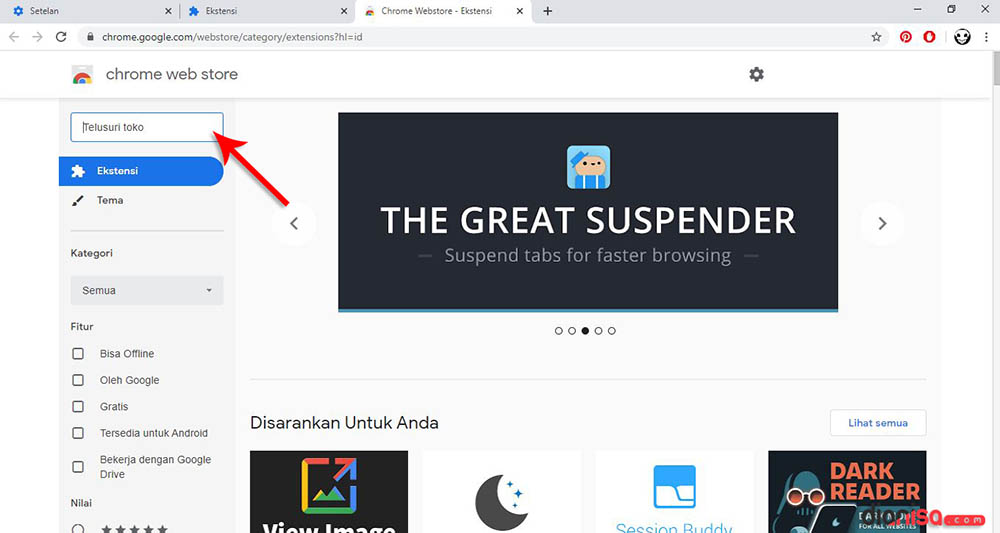
5. Setelah muncul ekstensi yang diinginkan, anda dapat menginstal ke browser dengan cara klik bar biru bertuliskan “Tambahkan ke Chrome”.

6. Kemudian klik “Tambahkan Ekstensi”

7. Setelah itu anda hanya perlu menunggu sejenak hingga proses instalasi selesai dan ekstensi terpasang pada browser anda.
8. Selesai.
Lihat Juga : 10 Tips & Trik Saat Menggunakan Mozilla Firefox
Cara Menyembunyikan Ekstensi Chrome
Ekstensi pada browser yang telah terinstal biasanya akan langsung ditampilkan pada taskbar, akan tetapi apabila anda memasang cukup banyak ekstensi pada browser hal tersebut membuat tampilan menjadi tidak tertata rapi dan memakan banyak tempat.
Oleh karena itu anda perlu mengetahui cara menyembunyikan ekstensi pada Chrome, berikut langkah-langkahnya:

- Buka browser Chrome seperti biasa.
- Pada laman browser klik kanan pada ikon ekstensi, lalu pilih “Sembunyikan di menu Chrome”
- Selesai.
Apabila anda ingin menampilkanya kembali pada tasbar chrome caranya cukup mudah, Anda hanya perlu mengklik simbol titik tiga baris yang terletak di pojok kanan atas dari chrome, kemudian klik kanan pada ikon ekstensi lalu pilih “Tampilkan di bilah alat”.
Cara Menonaktifkan Ekstensi Chrome
Adakalanya apabila anda mulai merasa ekstensi pada Chrome agak menganggu, misalnya saja ad-blocker maupun VPN yang dimana pada beberapa situs mengharuskan anda untuk menonaktifkanya agar dapat mengakses situs.
Berikut cara menonaktifkan ekstensi pada Chrome….
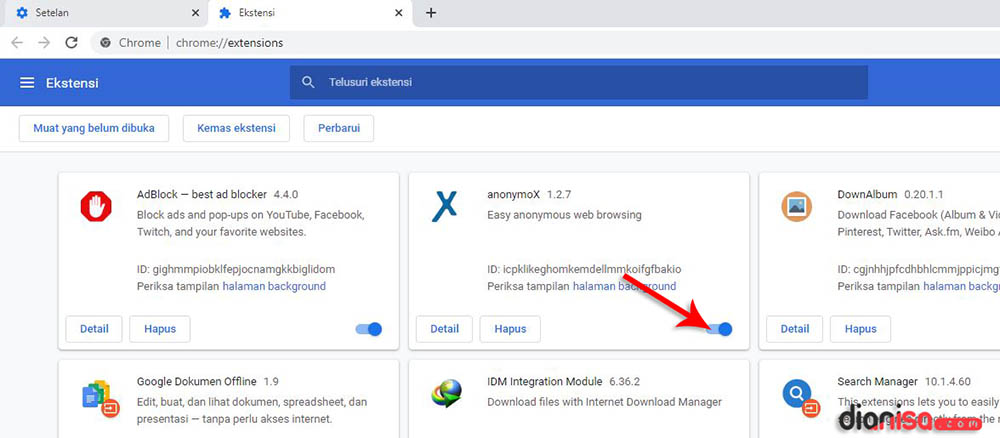
- Buka browser, kemudian klik simbol deret tiga dipojok kanan atas. Kemudian cari perintah “Setelan” dan klik.
- Pada laman selanjutnya klik “Ekstensi” pada bilah bar sebelah kiri.
- Nantinya akan muncul menu yang menampilkan ekstensi yang sudah anda install. Carilah ekstensi yang ingin dinonaktifkan dan klik bagian switch berwarna biru yang ada di pojok kanan bawah.
- Selesai.
Lihat Juga : 10 Situs Belanja Online Terbaik
Cara Menghapus Ekstensi Chrome
Memiliki terlalu banyak ekstensi juga terasa memberatkan browser, misalnya saja browser menjadi lebih lambat dan juga sering hang. Hal seperti ini tentu saja membuat aktivitas internet jadi terganggu. Jika anda ingin tahu cara menghapus ekstensi dari browser berikut langkahnya…

- Buka browser anda, klik simbol deret titik dipojok kanan atas kemudian pilih “Setelan”
- Dilaman selanjutnya klik “Ekstensi” yang berada di menu bar samping kiri browser.
- Pilih ekstensi apa saja yang ingin dihapus dari browser kemudian klik “Hapus”
- Selesai.
Artikel terkait
Discussion | 0 Comments
*Komentar Anda akan muncul setelah disetujui
-
Jangan sampai Anda membayar premi rutin, tapi risiko yang sebenarnya ingin dilindungi justru tidak termasuk dalam…Update
-
Di bawah ini tersedia sejumlah informasi mengenai fungsi dan manfaat jaringan komputerUpdate
-
Melalui artikel ini, Anda akan mengetahui fungsi, manfaat, dan kegunaan laptop dalam kehidupan sehari-hariUpdate








